display OPEL AMPERA 2014 Manuale del sistema Infotainment (in Italian)
[x] Cancel search | Manufacturer: OPEL, Model Year: 2014, Model line: AMPERA, Model: OPEL AMPERA 2014Pages: 85, PDF Dimensioni: 1.7 MB
Page 4 of 85
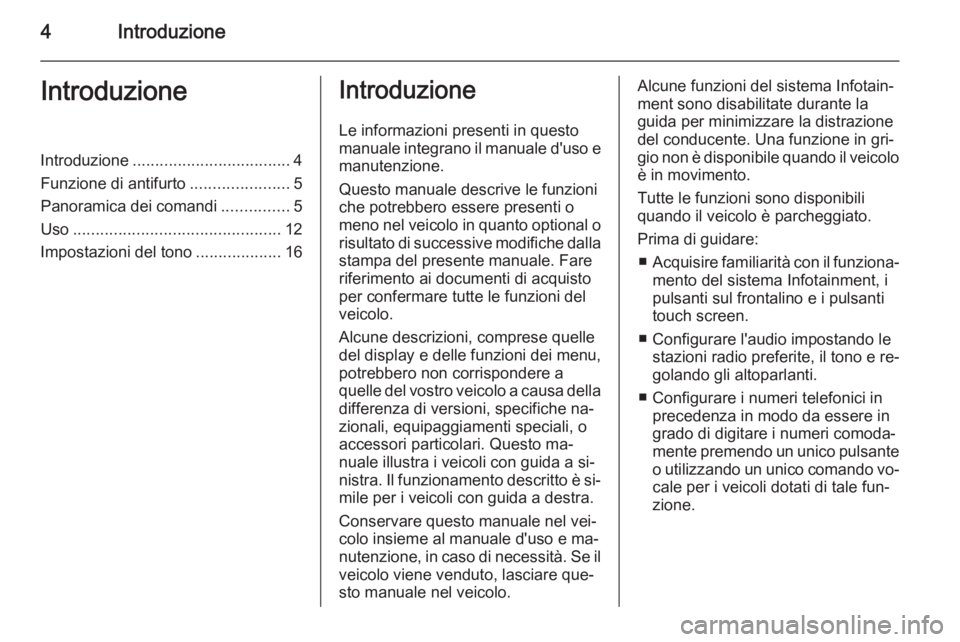
4IntroduzioneIntroduzioneIntroduzione................................... 4
Funzione di antifurto ......................5
Panoramica dei comandi ...............5
Uso .............................................. 12
Impostazioni del tono ...................16Introduzione
Le informazioni presenti in questo
manuale integrano il manuale d'uso e manutenzione.
Questo manuale descrive le funzioni
che potrebbero essere presenti o
meno nel veicolo in quanto optional o
risultato di successive modifiche dalla stampa del presente manuale. Fare
riferimento ai documenti di acquisto
per confermare tutte le funzioni del
veicolo.
Alcune descrizioni, comprese quelle
del display e delle funzioni dei menu,
potrebbero non corrispondere a
quelle del vostro veicolo a causa della differenza di versioni, specifiche na‐
zionali, equipaggiamenti speciali, o
accessori particolari. Questo ma‐ nuale illustra i veicoli con guida a si‐
nistra. Il funzionamento descritto è si‐
mile per i veicoli con guida a destra.
Conservare questo manuale nel vei‐
colo insieme al manuale d'uso e ma‐
nutenzione, in caso di necessità. Se il veicolo viene venduto, lasciare que‐
sto manuale nel veicolo.Alcune funzioni del sistema Infotain‐
ment sono disabilitate durante la
guida per minimizzare la distrazione
del conducente. Una funzione in gri‐
gio non è disponibile quando il veicolo
è in movimento.
Tutte le funzioni sono disponibili
quando il veicolo è parcheggiato.
Prima di guidare: ■ Acquisire familiarità con il funziona‐
mento del sistema Infotainment, i
pulsanti sul frontalino e i pulsanti
touch screen.
■ Configurare l'audio impostando le stazioni radio preferite, il tono e re‐
golando gli altoparlanti.
■ Configurare i numeri telefonici in precedenza in modo da essere ingrado di digitare i numeri comoda‐
mente premendo un unico pulsante
o utilizzando un unico comando vo‐
cale per i veicoli dotati di tale fun‐
zione.
Page 5 of 85
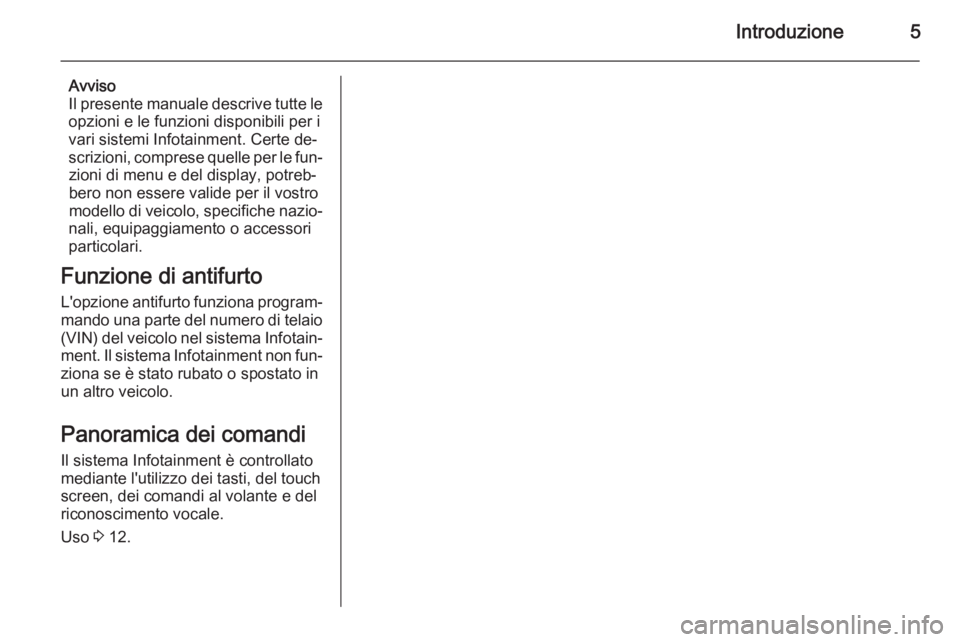
Introduzione5
Avviso
Il presente manuale descrive tutte le
opzioni e le funzioni disponibili per i
vari sistemi Infotainment. Certe de‐
scrizioni, comprese quelle per le fun‐ zioni di menu e del display, potreb‐
bero non essere valide per il vostro
modello di veicolo, specifiche nazio‐
nali, equipaggiamento o accessori
particolari.
Funzione di antifurto
L'opzione antifurto funziona program‐
mando una parte del numero di telaio (VIN) del veicolo nel sistema Infotain‐
ment. Il sistema Infotainment non fun‐ ziona se è stato rubato o spostato in
un altro veicolo.
Panoramica dei comandi
Il sistema Infotainment è controllato
mediante l'utilizzo dei tasti, del touch
screen, dei comandi al volante e del
riconoscimento vocale.
Uso 3 12.
Page 7 of 85
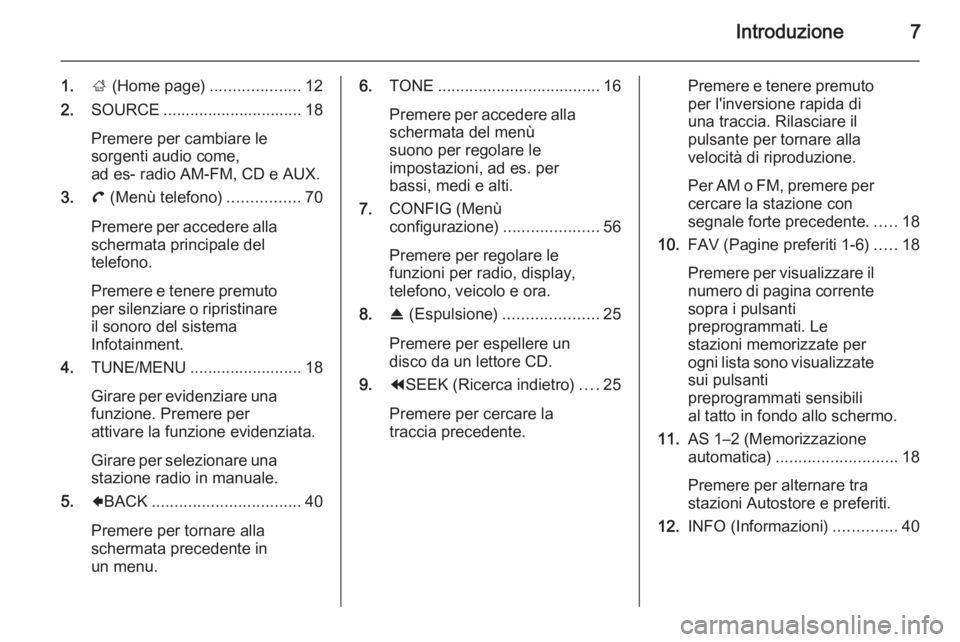
Introduzione7
1.; (Home page) ....................12
2. SOURCE ............................... 18
Premere per cambiare le
sorgenti audio come,
ad es- radio AM-FM, CD e AUX.
3. ( (Menù telefono) ................70
Premere per accedere alla
schermata principale del
telefono.
Premere e tenere premuto
per silenziare o ripristinare il sonoro del sistema
Infotainment.
4. TUNE/MENU ......................... 18
Girare per evidenziare una
funzione. Premere per
attivare la funzione evidenziata.
Girare per selezionare una
stazione radio in manuale.
5. 9BACK ................................. 40
Premere per tornare alla
schermata precedente in
un menu. 6. TONE .................................... 16
Premere per accedere alla
schermata del menù
suono per regolare le
impostazioni, ad es. per
bassi, medi e alti.
7. CONFIG (Menù
configurazione) .....................56
Premere per regolare le
funzioni per radio, display,
telefono, veicolo e ora.
8. R (Espulsione) ..................... 25
Premere per espellere un
disco da un lettore CD.
9. ]SEEK (Ricerca indietro) ....25
Premere per cercare la
traccia precedente.Premere e tenere premuto per l'inversione rapida di
una traccia. Rilasciare il
pulsante per tornare alla
velocità di riproduzione.
Per AM o FM, premere per
cercare la stazione con
segnale forte precedente. .....18
10. FAV (Pagine preferiti 1-6) .....18
Premere per visualizzare il
numero di pagina corrente sopra i pulsanti
preprogrammati. Le
stazioni memorizzate per
ogni lista sono visualizzate
sui pulsanti
preprogrammati sensibili
al tatto in fondo allo schermo.
11. AS 1–2 (Memorizzazione
automatica) ........................... 18
Premere per alternare tra
stazioni Autostore e preferiti.
12. INFO (Informazioni) ..............40
Page 10 of 85
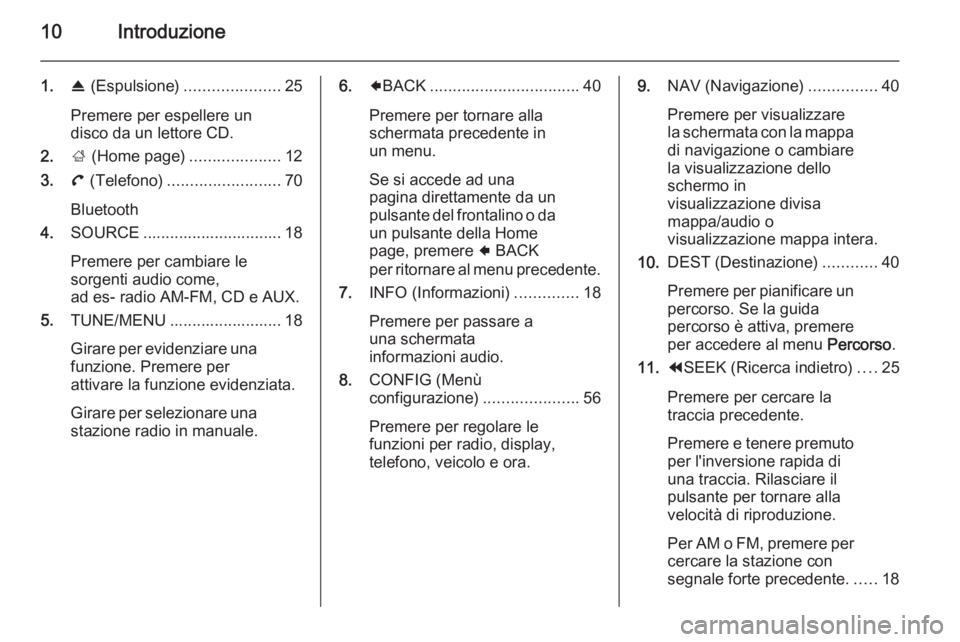
10Introduzione
1.R (Espulsione) ..................... 25
Premere per espellere un
disco da un lettore CD.
2. ; (Home page) ....................12
3. ( (Telefono) ......................... 70
Bluetooth
4. SOURCE ............................... 18
Premere per cambiare le
sorgenti audio come,
ad es- radio AM-FM, CD e AUX.
5. TUNE/MENU ......................... 18
Girare per evidenziare una funzione. Premere per
attivare la funzione evidenziata.
Girare per selezionare una
stazione radio in manuale.6. 9BACK ................................. 40
Premere per tornare alla
schermata precedente in
un menu.
Se si accede ad una
pagina direttamente da un
pulsante del frontalino o da
un pulsante della Home
page, premere 9 BACK
per ritornare al menu precedente.
7. INFO (Informazioni) ..............18
Premere per passare a
una schermata
informazioni audio.
8. CONFIG (Menù
configurazione) .....................56
Premere per regolare le
funzioni per radio, display,
telefono, veicolo e ora.9. NAV (Navigazione) ...............40
Premere per visualizzare
la schermata con la mappa di navigazione o cambiare
la visualizzazione dello
schermo in
visualizzazione divisa
mappa/audio o
visualizzazione mappa intera.
10. DEST (Destinazione) ............40
Premere per pianificare un percorso. Se la guida
percorso è attiva, premere
per accedere al menu Percorso.
11. ]SEEK (Ricerca indietro) ....25
Premere per cercare la
traccia precedente.
Premere e tenere premuto per l'inversione rapida di
una traccia. Rilasciare il
pulsante per tornare alla
velocità di riproduzione.
Per AM o FM, premere per
cercare la stazione con
segnale forte precedente. .....18
Page 14 of 85
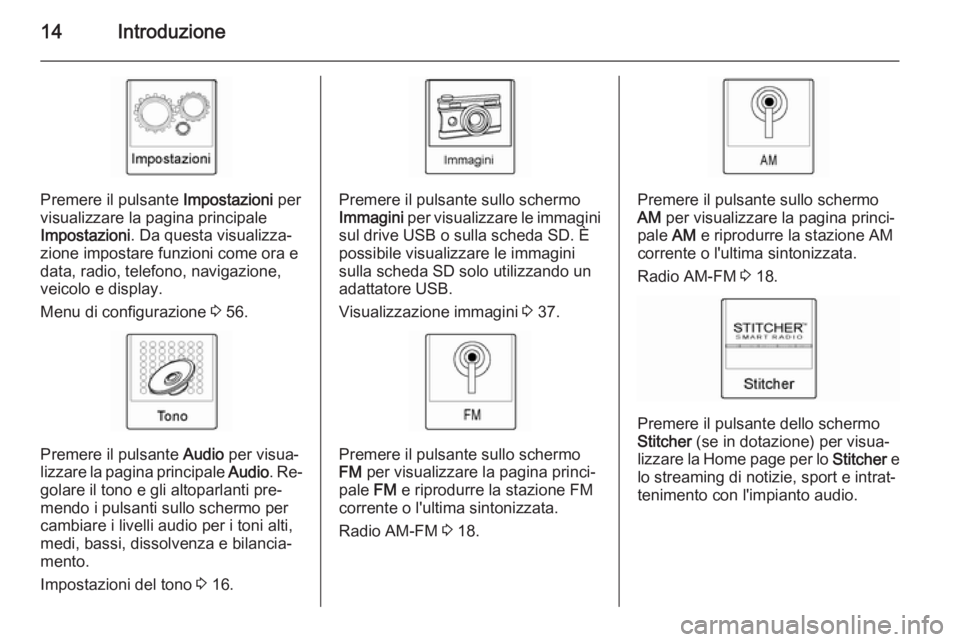
14Introduzione
Premere il pulsante Impostazioni per
visualizzare la pagina principale
Impostazioni . Da questa visualizza‐
zione impostare funzioni come ora e
data, radio, telefono, navigazione,
veicolo e display.
Menu di configurazione 3 56.
Premere il pulsante Audio per visua‐
lizzare la pagina principale Audio. Re‐
golare il tono e gli altoparlanti pre‐
mendo i pulsanti sullo schermo per
cambiare i livelli audio per i toni alti,
medi, bassi, dissolvenza e bilancia‐
mento.
Impostazioni del tono 3 16.
Premere il pulsante sullo schermo
Immagini per visualizzare le immagini
sul drive USB o sulla scheda SD. È
possibile visualizzare le immagini
sulla scheda SD solo utilizzando un
adattatore USB.
Visualizzazione immagini 3 37.
Premere il pulsante sullo schermo
FM per visualizzare la pagina princi‐
pale FM e riprodurre la stazione FM
corrente o l'ultima sintonizzata.
Radio AM-FM 3 18.
Premere il pulsante sullo schermo
AM per visualizzare la pagina princi‐
pale AM e riprodurre la stazione AM
corrente o l'ultima sintonizzata.
Radio AM-FM 3 18.
Premere il pulsante dello schermo
Stitcher (se in dotazione) per visua‐
lizzare la Home page per lo Stitcher e
lo streaming di notizie, sport e intrat‐
tenimento con l'impianto audio.
Page 16 of 85
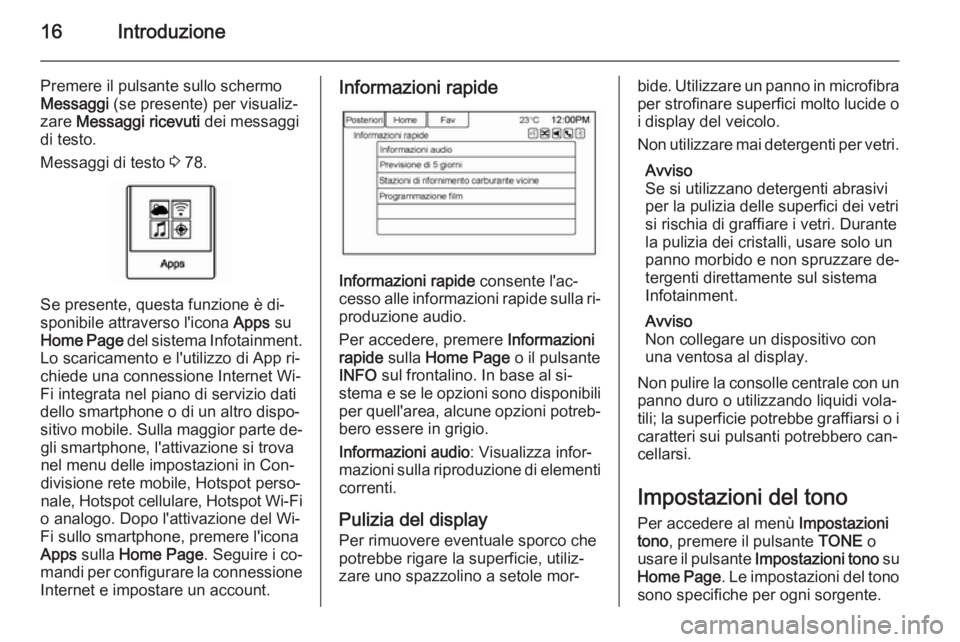
16Introduzione
Premere il pulsante sullo schermo
Messaggi (se presente) per visualiz‐
zare Messaggi ricevuti dei messaggi
di testo.
Messaggi di testo 3 78.
Se presente, questa funzione è di‐
sponibile attraverso l'icona Apps su
Home Page del sistema Infotainment.
Lo scaricamento e l'utilizzo di App ri‐
chiede una connessione Internet Wi-
Fi integrata nel piano di servizio dati dello smartphone o di un altro dispo‐
sitivo mobile. Sulla maggior parte de‐ gli smartphone, l'attivazione si trovanel menu delle impostazioni in Con‐
divisione rete mobile, Hotspot perso‐
nale, Hotspot cellulare, Hotspot Wi-Fi
o analogo. Dopo l'attivazione del Wi-
Fi sullo smartphone, premere l'icona
Apps sulla Home Page . Seguire i co‐
mandi per configurare la connessione Internet e impostare un account.
Informazioni rapide
Informazioni rapide consente l'ac‐
cesso alle informazioni rapide sulla ri‐ produzione audio.
Per accedere, premere Informazioni
rapide sulla Home Page o il pulsante
INFO sul frontalino. In base al si‐
stema e se le opzioni sono disponibili per quell'area, alcune opzioni potreb‐bero essere in grigio.
Informazioni audio : Visualizza infor‐
mazioni sulla riproduzione di elementi
correnti.
Pulizia del display Per rimuovere eventuale sporco che
potrebbe rigare la superficie, utiliz‐
zare uno spazzolino a setole mor‐
bide. Utilizzare un panno in microfibra
per strofinare superfici molto lucide o
i display del veicolo.
Non utilizzare mai detergenti per vetri.
Avviso
Se si utilizzano detergenti abrasivi
per la pulizia delle superfici dei vetri
si rischia di graffiare i vetri. Durante
la pulizia dei cristalli, usare solo un panno morbido e non spruzzare de‐
tergenti direttamente sul sistema
Infotainment.
Avviso
Non collegare un dispositivo con
una ventosa al display.
Non pulire la consolle centrale con un panno duro o utilizzando liquidi vola‐
tili; la superficie potrebbe graffiarsi o i caratteri sui pulsanti potrebbero can‐
cellarsi.
Impostazioni del tono
Per accedere al menù Impostazioni
tono , premere il pulsante TONE o
usare il pulsante Impostazioni tono su
Home Page . Le impostazioni del tono
sono specifiche per ogni sorgente.
Page 19 of 85
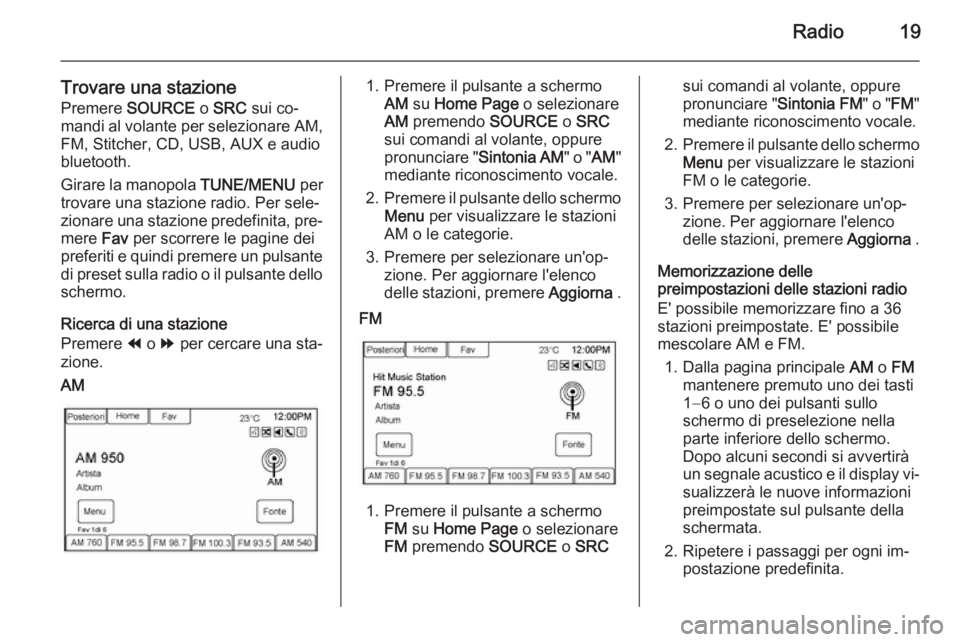
Radio19
Trovare una stazionePremere SOURCE o SRC sui co‐
mandi al volante per selezionare AM,
FM, Stitcher, CD, USB, AUX e audio
bluetooth.
Girare la manopola TUNE/MENU per
trovare una stazione radio. Per sele‐
zionare una stazione predefinita, pre‐
mere Fav per scorrere le pagine dei
preferiti e quindi premere un pulsante
di preset sulla radio o il pulsante dello schermo.
Ricerca di una stazione
Premere ] o [ per cercare una sta‐
zione.AM1. Premere il pulsante a schermo AM su Home Page o selezionare
AM premendo SOURCE o SRC
sui comandi al volante, oppure
pronunciare " Sintonia AM" o "AM"
mediante riconoscimento vocale.
2. Premere il pulsante dello schermo
Menu per visualizzare le stazioni
AM o le categorie.
3. Premere per selezionare un'op‐ zione. Per aggiornare l'elenco
delle stazioni, premere Aggiorna .FM
1. Premere il pulsante a schermo
FM su Home Page o selezionare
FM premendo SOURCE o SRC
sui comandi al volante, oppure
pronunciare " Sintonia FM" o "FM"
mediante riconoscimento vocale.
2. Premere il pulsante dello schermo
Menu per visualizzare le stazioni
FM o le categorie.
3. Premere per selezionare un'op‐ zione. Per aggiornare l'elenco
delle stazioni, premere Aggiorna .
Memorizzazione delle preimpostazioni delle stazioni radio
E' possibile memorizzare fino a 36
stazioni preimpostate. E' possibile mescolare AM e FM.
1. Dalla pagina principale AM o FM
mantenere premuto uno dei tasti
1−6 o uno dei pulsanti sullo
schermo di preselezione nella
parte inferiore dello schermo.
Dopo alcuni secondi si avvertirà
un segnale acustico e il display vi‐
sualizzerà le nuove informazioni
preimpostate sul pulsante della
schermata.
2. Ripetere i passaggi per ogni im‐ postazione predefinita.
Page 20 of 85
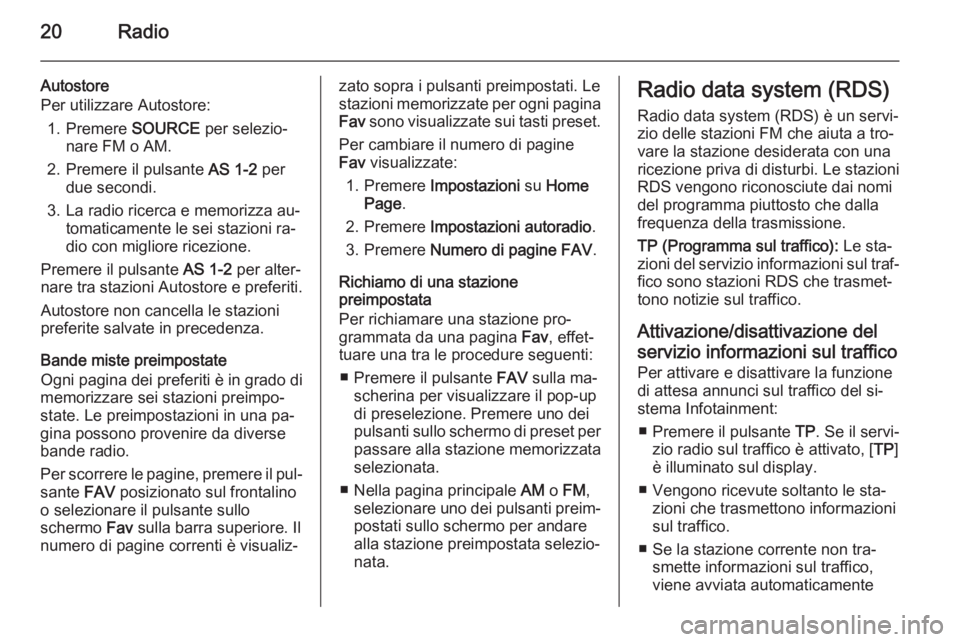
20Radio
Autostore
Per utilizzare Autostore:
1. Premere SOURCE per selezio‐
nare FM o AM.
2. Premere il pulsante AS 1-2 per
due secondi.
3. La radio ricerca e memorizza au‐ tomaticamente le sei stazioni ra‐dio con migliore ricezione.
Premere il pulsante AS 1-2 per alter‐
nare tra stazioni Autostore e preferiti.
Autostore non cancella le stazioni
preferite salvate in precedenza.
Bande miste preimpostate
Ogni pagina dei preferiti è in grado di
memorizzare sei stazioni preimpo‐
state. Le preimpostazioni in una pa‐
gina possono provenire da diverse
bande radio.
Per scorrere le pagine, premere il pul‐
sante FAV posizionato sul frontalino
o selezionare il pulsante sullo
schermo Fav sulla barra superiore. Il
numero di pagine correnti è visualiz‐zato sopra i pulsanti preimpostati. Le
stazioni memorizzate per ogni pagina Fav sono visualizzate sui tasti preset.
Per cambiare il numero di pagine
Fav visualizzate:
1. Premere Impostazioni su Home
Page .
2. Premere Impostazioni autoradio .
3. Premere Numero di pagine FAV .
Richiamo di una stazione
preimpostata
Per richiamare una stazione pro‐
grammata da una pagina Fav, effet‐
tuare una tra le procedure seguenti:
■ Premere il pulsante FAV sulla ma‐
scherina per visualizzare il pop-up
di preselezione. Premere uno dei
pulsanti sullo schermo di preset per passare alla stazione memorizzata
selezionata.
■ Nella pagina principale AM o FM ,
selezionare uno dei pulsanti preim‐ postati sullo schermo per andare
alla stazione preimpostata selezio‐
nata.Radio data system (RDS)
Radio data system (RDS) è un servi‐
zio delle stazioni FM che aiuta a tro‐
vare la stazione desiderata con una
ricezione priva di disturbi. Le stazioni
RDS vengono riconosciute dai nomi
del programma piuttosto che dalla
frequenza della trasmissione.
TP (Programma sul traffico): Le sta‐
zioni del servizio informazioni sul traf‐
fico sono stazioni RDS che trasmet‐
tono notizie sul traffico.
Attivazione/disattivazione del
servizio informazioni sul traffico Per attivare e disattivare la funzione
di attesa annunci sul traffico del si‐
stema Infotainment:
■ Premere il pulsante TP. Se il servi‐
zio radio sul traffico è attivato, [ TP]
è illuminato sul display.
■ Vengono ricevute soltanto le sta‐ zioni che trasmettono informazioni
sul traffico.
■ Se la stazione corrente non tra‐ smette informazioni sul traffico,
viene avviata automaticamente
Page 21 of 85
![OPEL AMPERA 2014 Manuale del sistema Infotainment (in Italian) Radio21
una ricerca della stazione succes‐
siva che trasmette informazioni sul traffico.
■ Se è stata rilevata una stazione ra‐
dio sul servizio sul traffico, [ TP] è il‐
luminato sul displa OPEL AMPERA 2014 Manuale del sistema Infotainment (in Italian) Radio21
una ricerca della stazione succes‐
siva che trasmette informazioni sul traffico.
■ Se è stata rilevata una stazione ra‐
dio sul servizio sul traffico, [ TP] è il‐
luminato sul displa](/img/37/21073/w960_21073-20.png)
Radio21
una ricerca della stazione succes‐
siva che trasmette informazioni sul traffico.
■ Se è stata rilevata una stazione ra‐
dio sul servizio sul traffico, [ TP] è il‐
luminato sul display.
■ Gli annunci sul traffico vengono ri‐ prodotti con il volume audio impo‐
stato premendo il pulsante
CONFIG e selezionando il pulsante
sullo schermo Impostazioni di
navigazione e quindi il pulsante
sullo schermo Suggerimento
vocale .
■ Se il servizio radio sul traffico è at‐ tivato, la riproduzione dei CD/DVD
e altre sorgenti esterne viene inter‐ rotta per tutta la durata dell'annun‐
cio sul traffico.
Ascolto dei soli annunci sul
traffico Attivare il servizio informazioni sul
traffico e abbassare completamente il
volume del sistema Infotainment.EON (Enhanced Other
Networks) Con EON è possibile ascoltare gli an‐
nunci radio sul traffico anche se la
stazione impostata non trasmette in‐
formazioni sul traffico proprie. Se
viene impostata una stazione di que‐ sto tipo, appare TP.
Configurazione di RDS Per visualizzare il menu di configura‐zione RDS:
1. Premere il pulsante CONFIG.
2. Selezionare Radio, poi Opzioni
RDS .
Accensione/spegnimento RDS Impostare RDS su On o Off . L'attiva‐
zione dell'RDS comporta i vantaggi seguenti:
■ Sul display compare il nome del programma della stazione impo‐
stata anziché semplicemente la fre‐
quenza.■ Il sistema Infotainment si sintonizza
sempre sulla migliore frequenza di
trasmissione ricevibile della sta‐
zione impostata per mezzo della
funzione af (frequenza alternativa).
■ A seconda della stazione ricevuta il
sistema Infotainment visualizza te‐
sto radio che può contenere,
per esempio, informazioni sul pro‐ gramma corrente.
Attivazione e disattivazione
della regionalizzazione
Per la regionalizzazione l'RDS deve
essere attivato. A certe ore alcune
stazioni RDS trasmettono programmi differenti a livello regionale su fre‐
quenze diverse.
1. Impostare Regionale su On o Off .
Vengono selezionate soltanto le
frequenze alternative (AF) con gli
stessi programmi regionali.
2. Se la regionalizzazione è disatti‐ vata, le frequenze alternative
delle stazioni vengono selezio‐
nate senza tenere conto dei pro‐
grammi regionali.
Page 22 of 85
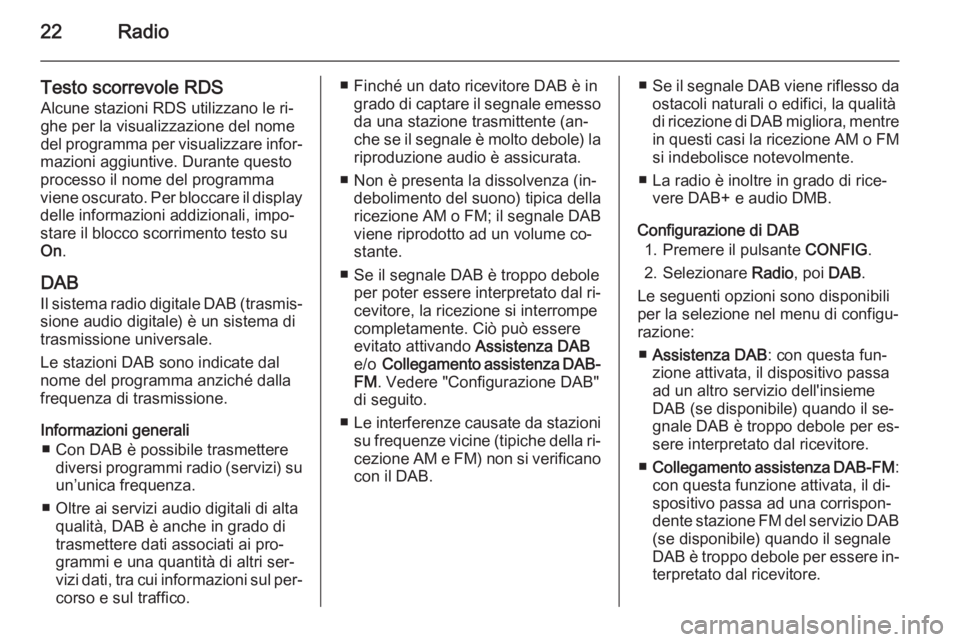
22Radio
Testo scorrevole RDS
Alcune stazioni RDS utilizzano le ri‐
ghe per la visualizzazione del nome
del programma per visualizzare infor‐
mazioni aggiuntive. Durante questo
processo il nome del programma
viene oscurato. Per bloccare il display
delle informazioni addizionali, impo‐ stare il blocco scorrimento testo su
On .
DAB Il sistema radio digitale DAB (trasmis‐
sione audio digitale) è un sistema di
trasmissione universale.
Le stazioni DAB sono indicate dal
nome del programma anziché dalla
frequenza di trasmissione.
Informazioni generali■ Con DAB è possibile trasmettere diversi programmi radio (servizi) su
un’unica frequenza.
■ Oltre ai servizi audio digitali di alta qualità, DAB è anche in grado di
trasmettere dati associati ai pro‐
grammi e una quantità di altri ser‐
vizi dati, tra cui informazioni sul per‐ corso e sul traffico.■ Finché un dato ricevitore DAB è in grado di captare il segnale emesso
da una stazione trasmittente (an‐
che se il segnale è molto debole) la
riproduzione audio è assicurata.
■ Non è presenta la dissolvenza (in‐ debolimento del suono) tipica della
ricezione AM o FM; il segnale DAB viene riprodotto ad un volume co‐
stante.
■ Se il segnale DAB è troppo debole per poter essere interpretato dal ri‐
cevitore, la ricezione si interrompe
completamente. Ciò può essere
evitato attivando Assistenza DAB
e/o Collegamento assistenza DAB-
FM . Vedere "Configurazione DAB"
di seguito.
■ Le interferenze causate da stazioni
su frequenze vicine (tipiche della ri‐
cezione AM e FM) non si verificano
con il DAB.■ Se il segnale DAB viene riflesso da
ostacoli naturali o edifici, la qualitàdi ricezione di DAB migliora, mentre in questi casi la ricezione AM o FM
si indebolisce notevolmente.
■ La radio è inoltre in grado di rice‐ vere DAB+ e audio DMB.
Configurazione di DAB 1. Premere il pulsante CONFIG.
2. Selezionare Radio, poi DAB.
Le seguenti opzioni sono disponibili
per la selezione nel menu di configu‐ razione:
■ Assistenza DAB : con questa fun‐
zione attivata, il dispositivo passa
ad un altro servizio dell'insieme
DAB (se disponibile) quando il se‐
gnale DAB è troppo debole per es‐
sere interpretato dal ricevitore.
■ Collegamento assistenza DAB-FM :
con questa funzione attivata, il di‐
spositivo passa ad una corrispon‐
dente stazione FM del servizio DAB
(se disponibile) quando il segnale
DAB è troppo debole per essere in‐ terpretato dal ricevitore.